xp无线网络设置WindowsXP系统怎么设置无线网络连接
xp无线网络设置 时间:2021-09-15 阅读:()
如何在XP中建立网络连接
如何在XP中建立宽带连接?(你应该有宽带的帐号和密码) 鼠标左键单击“开始”、“程序”、“附件”、“通讯”、“新建连接向导”,点“下一步”,选择“连接到”,点下一步,选择“手动设置我的连接”,点下一步,选择“用要求用户名和密码的宽带连接来连接”,点下一步,在“ISP名称”下面任意输入一个名字,例如我的网络,点下一步,在“用户名”里输入你的宽带帐号,在“密码”、“确认密码”中都输入你的密码,下面三个选项保持默认的打勾,点下一步,最后在窗口中“在我的桌面上添加一个到此连接的快捷方式”前打勾,点完成就行了,此时,你的桌面上就会有一个叫“我的网络”的连接图标,点击它,再点拨号,桌面上会显示正在连接,正在核对用户名和密码之类的信息,很快,桌面右下角会出现一个由两个显示器组成的小图标,并跳出一信息框,告诉你连接已经建立,这时你点击桌面上的蓝色的“e”图标,就是“ Explorer”,打开浏览器就能上网了,系统默认的是打开微软公司的网站。WinXP台式电脑怎么连接无线网络上网
步骤如下: 1、这里以USB外置无线网卡给大家演示,首先把USB无线网卡接在台式机上的USB接口上,这时候系统默认是没有此无线网卡的驱动,把买无线网卡时配送的驱动光盘放进光驱,然后安装驱动。安装驱动的方法如以下步骤。
找到光盘对应无线网卡型号的文件,打开,然后运行Setup.exe软件,然后单击下一步。
2、单击下一步之后选择选择安装客户端应用程序和驱动程序,默认就是选中这个,继续下一步。
3、此时你单击下一步,如果你的USB无线网卡没有接在台式机的USB接口上,就会弹出一个提示信息,说此设备不存在,你可以单击确定,也可以把USB无线网卡先接上,然后单击下一步。
选择安装路径,一般默认就可以了。
4、然后继续单击下一步,在弹出的新窗口中再单击下一步按钮就可以安装完毕了,安装完毕之后会提示要求你重新启动计算机,这里我们注销一下就可以了。
这时候可以看到任务栏下多了个无线网的图标。
5、我们双击任务栏的无线网络图标,打开无线网络属性对话框。
6、在打开的窗口中选择配置文件管理,然后选择扫描按钮,扫描无线网络。
7、单击扫描之后就可以扫描你所要连接的Wifi了,选择你想要连接的Wifi,然后单击激活,输入帐号密码就可以了。
8、内置的无线网卡也是按以上同样的步骤,只是需要先把无线网卡插在主板的PCI插槽上面,然后按以上步骤进行驱动安装。
9、不同无线网卡的驱动安装方法是不同的,不过安装驱动的过程都是比较简单的,按以上步骤执行就可以完成台式机无线上网的功能了。
10、成功连接Wifi
WindowsXP系统怎么设置无线网络连接
设置无线网络连接的方法: 1. 首先,右键网上邻居,然后单击属性。2. 然后看下无线网络连接是不是灰色的,如果是,右键单击网络链接,然后选择启用。
3. 然后右键单击该链接,选择“查看可用的无限链接”来搜索一下周边的无线信号。
4. 找到需要连接的无限信号,双击。
5. 输入密匙,请确保两次密匙输入一致, 然后点击“连接”。
6. 等待网络连接成功,自动分配好IP即可上网。
- xp无线网络设置WindowsXP系统怎么设置无线网络连接相关文档
- xp无线网络设置xp系统笔记本电脑怎么打开无线网开关
10gbiz首月半价月付2.36美元,香港/洛杉矶VPS、硅谷独立服务器/站群服务器
收到10gbiz发来的7月份优惠方案,中国香港、美国洛杉矶机房VPS主机4折优惠码,优惠后洛杉矶VPS月付2.36美元起,香港VPS月付2.75美元起。这是一家2020年成立的主机商,提供的产品包括独立服务器租用和VPS主机等,数据中心在美国洛杉矶、圣何塞和中国香港。商家VPS主机基于KVM架构,支持使用PayPal或者支付宝付款。洛杉矶VPS架构CPU内存硬盘带宽系统价格单核512MB10GB1...
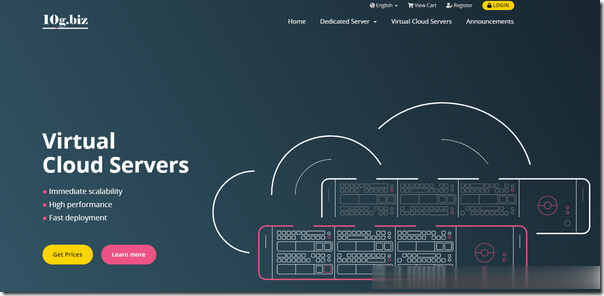
百纵科技(1399元/月)香港CN2站群232IP
湖南百纵科技有限公司是一家具有ISP ICP 电信增值许可证的正规公司,多年不断转型探索现已颇具规模,公司成立于2009年 通过多年经营积累目前已独具一格,公司主要经营有国内高防服务器,香港服务器,美国服务器,站群服务器,东南亚服务器租用,国内香港美国云服务器,以及全球专线业务!活动方案:主营:1、美国CN2云服务器,美国VPS,美国高防云主机,美国独立服务器,美国站群服务器,美国母机。2、香港C...

LetBox:美国洛杉矶/新泽西AMD大硬盘VPS,10TB流量,充值返余额,最低3.3美元两个月
LetBox此次促销依然是AMD Ryzen处理器+NVME硬盘+HDD大硬盘,以前是5TB月流量,现在免费升级到10TB月流量。另外还有返余额的活动,如果月付,月付多少返多少;如果季付或者半年付,返25%;如果年付,返10%。依然全部KVM虚拟化,可自定义ISO系统。需要大硬盘vps、大流量vps、便宜AMD VPS的朋友不要错过了。不过LetBox对帐号审核严格,最好注册邮箱和paypal帐号...
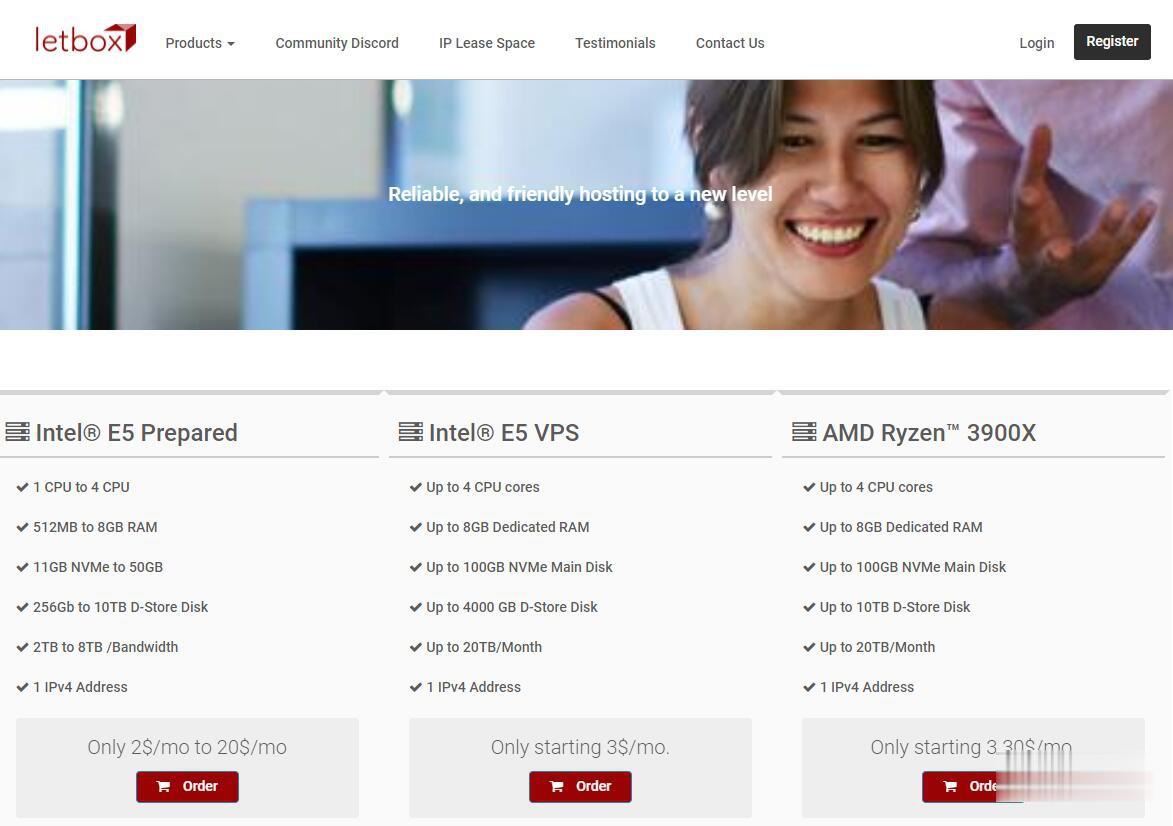
xp无线网络设置为你推荐
-
项目质量管理项目质量管理的名词解释按键精灵教程按键精灵看不懂教程谁能简化教教大概主要步骤eofexceptionjava中352627java.io.EOFException是什么意思资源优化配置什么是优化产业结构,资源优化配置??jsp源码jsp 中网站的首页源代码jsp源码帮忙编个JSP代码网络图绘制双代号网络图的绘制方法?黑屏操作麻烦问一下 黑屏的各个指令360官网打不开360打不开!我的电脑打开很慢电脑开机慢怎么办电脑速度慢怎么办